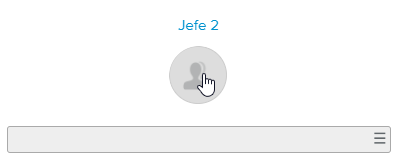La pestaña Definición, disponible en el espacio de trabajo Administración, permite que los usuarios definan las propiedades principales del proyecto.
La barra de herramientas principal se encuentra en la parte superior de la vista y presenta la información más importante del proyecto y una serie de comandos.
El aspecto de la barra de herramientas principal cambia según la pestaña seleccionada y dependiendo de si el proyecto está bloqueado o desbloqueado.
El usuario puede encontrar los siguientes botones en el espacio de trabajo Administración:
Nuevo | Permite que el usuario cree un nuevo proyecto. | |
Publicar | Publica cualquier cambio que se haya realizado en el proyecto actual, pero solo si dicho proyecto tiene activada la versión de trabajo. | |
Bloquear | Bloquea el proyecto para que los demás usuarios no puedan modificarlo. Cuando se bloquea un proyecto, los comandos Deshacer y Rehacer se vuelven disponibles. Nota: Este comando solo está disponible si ningún usuario ha bloqueado el proyecto con anterioridad. | |
Desbloquear | Desbloquea un proyecto bloqueado anteriormente. Nota: Este comando solo está disponible si el usuario conectado ha bloqueado el proyecto con anterioridad. | |
Deshacer | Elimina el último cambio realizado, devolviendo el proyecto a su estado previo. Nota: Este comando solo está disponible si el usuario conectado ha bloqueado el proyecto con anterioridad. | |
Rehacer | Invierte la acción del comando Deshacer. Nota: Este comando solo está disponible si el usuario conectado ha bloqueado el proyecto con anterioridad. | |
Más | Permite acceder a los siguientes comandos:
|
La sección superior del encabezado presenta información clave sobre el proyecto: Naturaleza, Nombre y Estado.
Además, las siguientes herramientas están disponibles:
Acciones del proceso | Permite que el usuario modifique el estado actual asociado al proyecto. | |
Notas | Indica si existen notas nuevas y abre el cuadro de diálogo Notas. | |
Más | Da acceso al comando Historial del proceso, que abre el cuadro de diálogo Información del proceso. |
La sección de abajo presenta la siguiente información del proyecto: Jefe 1, Cartera, Tipo, Días que quedan hasta la Fecha de fin, % completado, Fecha de actualización (si procede), Última fecha de publicación, Esfuerzo total (con la relación Esfuerzo real/Esfuerzo total debajo), Costo total (con la relación Costo real/Costo total debajo) e Índice de salud.
La sección Identificación permite ver y editar los campos básicos del proyecto: Nombre, Identificador, Naturaleza (solo lectura), Cartera, Tipo (solo lectura) y Última plantilla importada (solo lectura).
Hacer clic en el botón Propiedades avanzadas abre la ventana emergente Propiedades avanzadas de Identificación, en la que el usuario puede definir el proyecto en más detalle.
La sección Descripción permite que el usuario introduzca o edite una descripción detallada para el proyecto en un formato de texto enriquecido. La descripción no tienen ningún límite de caracteres.
La descripción del proyecto también se puede ver (pero no editar) en el espacio de trabajo Informes, dentro del informe Informe del proyecto (disponible cuando se elige un solo proyecto).
La sección Resultado permite que el usuario introduzca el Resumen ejecutivo y los Beneficios esperados así como una imagen del proyecto.
La sección Interesados permite que el usuario defina el Jefe 1, 2 y 3 del proyecto seleccionado. Para definir un nuevo responsable, puede hacer clic en el icono con tres barras del campo correspondiente ( ) o directamente en el espacio para la imagen si está vacío.
) o directamente en el espacio para la imagen si está vacío.
Esta sección también indica cuándo y quién ha creado, modificado y publicado el proyecto.
También presenta los siguientes campos de Gestión de permisos: Organizaciones lectoras, Organizaciones escritoras, Usuarios lectores y Usuarios escritores.
Hacer clic en el botón «Todos los permisos» abre una ventana emergente con dos subpestañas:
Escritura: Enumera los usuarios con permisos de escritura
Lectura: Enumera los usuarios con permisos de lectura
Las dos listas muestran los permisos «directos» de los usuarios, es decir:
Los permisos de los usuarios para el estado del proceso actual del proyecto, si procede.
O los permisos de los usuarios del campo Permisos si no se ha elegido ningún proceso.
Hacer clic en el botón Propiedades avanzadas abre la ventana emergente Propiedades avanzadas de Permisos.